Aprenda a criar assinatura de e-mail no Gmail para Android
Por Andressa Neves |
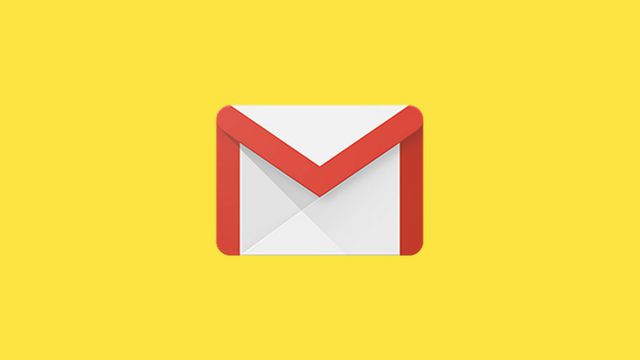
Ter uma assinatura nos e-mails enviados pode fazer a diferença no contato e, de quebra, economizar tempo na hora de enviar as mensagens, principalmente para quem utiliza o e-mail como ferramenta de trabalho. Se você é usuário de dispositivos Android, tem uma conta no Gmail e deseja personalizar seus e-mails com uma assinatura pessoal, acompanhe este tutorial.
Passo 1: Abra o aplicativo do Gmail em seu aparelho Android e clique no menu do app, simbolizado pelas três barras no canto superior esquerdo da tela.
Passo 2: Na aba aberta, role a tela para baixo e clique em "Configurações".
Passo 3: Agora, clique no endereço de e-mail para o qual você deseja criar a assinatura eletrônica.
Passo 4: Desça a tela e clique em "Assinatura para dispositivo móvel".
Passo 5: Chegou a hora de definir o texto que aparecerá ao final dos seus e-mails enviados. Digite a sua assinatura e clique em "Ok".
Pronto! A partir de agora, todos os e-mails enviados pelo Gmail em seu Android serão finalizados automaticamente com a sua assinatura eletrônica. Caso queira alterar o texto, basta repetir os mesmos passos e digitar o novo recado.